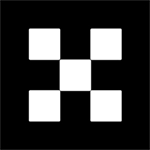iPhone15怎么调整屏幕亮度和颜色
- 作者:小编
- 来源:互联网
- 时间:2025-09-20
iphone 15为用户带来了出色的视觉体验,而灵活调整屏幕亮度和颜色能进一步满足不同场景的需求。
调整屏幕亮度
使用控制中心
从屏幕右上角下滑打开控制中心,长按亮度调节图标,您可以将其固定在此方便随时操作。然后通过上下拖动滑块,就能快速调整屏幕亮度,无论是在强光下降低亮度以看清屏幕,还是在昏暗环境中提高亮度,都能轻松实现。
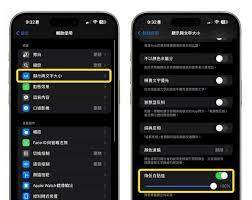
自动亮度调节

iphone 15支持自动亮度调节功能。前往“设置”>“显示与亮度”,开启“自动亮度调节”。它会根据环境光的强弱自动调整屏幕亮度,为您提供舒适的观看体验,减少手动调节的麻烦。
调整屏幕颜色
原彩显示
原彩显示可使屏幕颜色更贴合环境光。在“设置”>“显示与亮度”中,开启“原彩显示”。开启后,屏幕会根据周围环境的色温自动调整,让屏幕上的内容看起来更加自然、真实,无论是浏览照片还是观看视频,都能带来更好的视觉感受。

色彩滤镜
若您有视觉方面的需求,比如对色彩感知有特殊要求,可使用色彩滤镜。进入“设置”>“辅助功能”>“显示与文字大小”,点击“色彩滤镜”进行开启。在这里您可以选择多种滤镜效果,如灰度、红/绿滤镜等,以满足不同场景和个人视觉需求。
此外,您还可以在“显示与亮度”中,通过调整“夜览”功能来改变屏幕在夜间的颜色显示。设置好开始和结束时间,iphone 15会自动将屏幕颜色调至较暖的色调,减少蓝光对眼睛的刺激,帮助您在夜间更舒适地使用手机。通过以上这些方法,您可以轻松在iphone 15上精准调整屏幕亮度和颜色,享受个性化的视觉体验。
上一篇:hbuilder如何更改字体
下一篇:如何强制查看他人空间
相关文章
- iPhone15怎么调整屏幕亮度和颜色 2025-09-20
- hbuilder如何更改字体 2025-09-20
- 锦书在线如何注销账号 2025-09-20
- 蜂鸟众包如何设置3公里以内配送范围 2025-09-20
- Axure怎样制作饼图 2025-09-20
- 懂球帝如何发布帖子 2025-09-20
- 电脑VT已开启但模拟器显示未开启解决办法 2025-09-20
- 开通抖音商品橱窗的步骤 2025-09-20
- 猎豹清理大师怎么关闭自动续费 2025-09-20
- 坚果云怎么收集文件 2025-09-20
- procreate怎么左右翻转 2025-09-20
- 朋友圈进入开关不见了 2025-09-20
币圈快讯
2025-09-20 04:58
特朗普旗下World Liberty的加密权力游戏:背后隐藏了哪些权力与资本博弈?
2025-09-20 04:58
高盛预计美联储9月启动降息,政策转向会对加密资产产生什么影响?
2025-09-20 04:58
ChainCatcher为何登上港区iOS新闻类免费榜第7?背后有哪些用户增长因素?
2025-09-20 04:58
Solana应用收入为何大幅飙升并超越以太坊竞争对手?背后有哪些推动因素?
2025-09-20 04:58
贝莱德为何推出首只区块链ETF?该ETF有何投资价值和市场影响?
2025-09-20 04:58
比特币为何展现出顽强生命力?两周内涨幅近29%的背后原因是什么?
2025-09-20 04:58
比特币难度调整依据是什么?难度调整机制详解
2025-09-20 04:58
KernelDAO(KERNEL)价格预测:2025年至2030年走势如何?
2025-09-20 04:58
比特币提现时为什么取不出来?提现流程怎么操作?
2025-09-20 04:58
从“低买高卖王”到按兵不动:顶级巨鲸的止盈策略是否暗示牛市进入新阶段?